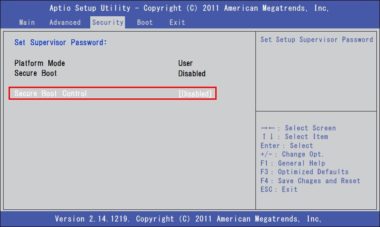
セキュアブートとは、
デバイスドライバーをインストールする
この
セキュアブート無効 化 の基本 の流 れ
Windowsパソコンのセキュアブートを
- パソコンをシャットダウンします。
- パソコンの
電源 を入 れ直 し、BIOSセットアップ画面 に入 ります。BIOS設定 画面 に入 るには、起動 直後 の最初 の画面 が表示 されている間 にキーボードのF2, F10, Escなどのキーを何 度 か押 します。

起動 直後 のBIOS画面 に【F10:Setup】など起動 キーが表示 されます。各 メーカーごとの起動 キーは以下 が一般 的 です。- HP … 「F10」キー
- DELL … 「F2」キー
富士通 … 「F2」キー
- BIOSセットアップ
画面 が表示 されたら、一覧 の中 から「セキュアブート(Secure Boot)」の項目 を探 し、「無効 (Disabled)」に変更 します。- BIOSの
詳 しい操作 手順 については本 記事 下 の『BIOSセットアップ画面 での操作 』で解説 します。
- BIOSの
変更 を保存 してBIOSセットアップ画面 を終了 します。- パソコンを
再 起動 します。
セキュアブートは、
セキュアブートの
BIOSセットアップ画面 でのセキュアブート無効 化 手順
BIOS
ただしBIOSは、パソコンに
また、BIOSの
HPの手順
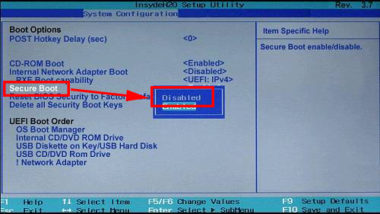
HP
- BIOSセットアップ
画面 が表示 されたら「システム構成 (System Configuration)」タブを選択 します。タブの選択 はキーボードの左右 の矢印 キーを使用 します。 - 「ブートオプション(Boot Options)」を
上下 矢印 キーで選択 、その後 Enterキーで決定 します。 項目 一覧 に「レガシーサポート(Legacy Support)」の項目 があれば設定 を確認 します。もしレガシーサポートが「有効 (Enabled)」になっている場合 はEnterキーを押 して「無効 (Disabled」」に変更 します。次 にその下 にある「セキュアブート(Secure Boot)」を選択 します。そしてEnterキーを押 して「無効 (Disabled)」に変更 します。再 び「レガシーサポート(Legacy Support)」を選択 し、今度 は「有効 (Enabled)」に変更 します。元 の設定 が有効 ・無効 どちらであっても、ここの手順 では「有効 」に変更 してください。確認 メッセージが表示 されたら「はい(Yes)」を選択 します。- ドライブの
起動 順序 変更 が必要 な場合 は「レガシーブート順序 (Legacy Boot Order)」を変更 します。 - F10キーを
押 して変更 を保存 します。確認 メッセージで「はい(Yes)」を選択 します。 - この
後 「オペレーティングシステムブートモードの変更 (Operating System Boot Mode Change)」画面 が表示 されることがあります。もしこの画面 が表示 された場合 は、ウィンドウに表示 されている4ケタの数字 をキーボードで入力 し、その後 Enterキーを押 します。 - パソコンの
電源 がオフになります。この後 再 び電源 を入 れるとセキュアブートが無効 になった状態 でパソコンが起動 します。もしこの時 ブートオプションを設定 する必要 があれば起動 後 にEscキーを押 し、その後 表示 されるメニューでブートデバイスを選択 してください。
HP
DELLの手順
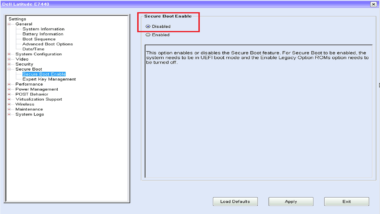
DELLのパソコンのBIOS
- BIOSが
表示 されたら「General」の左 にある「+」アイコンをクリックしてツリーを展開 します。 - 「Advanced Boot Options」をクリックし、
中 にある「Enable Legacy Option ROMs」のチェックが外 れていることを確認 します。 次 に「Secure Boot」の左 の「+」をクリックしてツリーを展開 します。- ツリー
下 の「Secure Boot」をクリックします。その後 右 の設定 画面 にある「Secure Boot Enable」のラジオボタンを「Disabled」に切 り替 えます。 先程 の「General」→「Advanced Boot Options」の画面 に戻 り、今度 は「Enable Legacy Option ROMs」のチェックを入 れます。続 いて同 じく「General」ツリー下 にある「Boot Sequence」をクリックします。- 「Boot List Option」を「Legacy」に
変更 します。 右 下 の「Apply」ボタンをクリックします。- 「Save as Custom User Settings」にチェックを
入 れ、「OK」をクリックします。 右 下 の「Exit」をクリックしてパソコンをシャットダウンします。再 びパソコンの電源 を入 れるとセキュアブートが無効 の状態 で起動 します。
富士通 の手順

- BIOS
設定 画面 が表示 されたら「詳細 (Advanced)」タブを選択 します。タブ選択 を行 うにはキーボードの左右 の矢印 キーを使用 します。 - 「CSM
互換 性 サポートモジュール(CMS Compatibility Support Module)」の項目 が「使用 しない(Disabled)」になっていることを確認 します。 次 に「セキュリティ(Security)」タブを選択 します。- 「セキュアブート
設定 (Secure Boot)」を選択 し、Enterキーを押 します。 - 「セキュアブート
設定 」画面 が表示 されたら「セキュアブート機能 (Secure Boot Option)」を選択 してEnterキーを押 します。そして設定 を「使用 しない(Disabled)」に変更 します。 - Escキーを
押 して1つ前 の画面 に戻 ります。 再 び「詳細 (Advanced)」タブを選択 します。- 「CSM
互換 性 サポートモジュール(CSM Compatibility Support Module)」の項目 を今度 は「使用 する(Enabled)」に変更 します。 - 「
終了 (Save and Exit)」タブを選択 します。 - 「
変更 を保存 して終了 (Save and Exit)」を選択 し、「Enter」キーを押 します。 - パソコンがシャットダウンします。
再 びパソコンを起動 するとセキュアブートが無効 の状態 で起動 します。
セキュアブートを無効 にできない時 の対処 法
セキュアブートが
BIOSパスワードを設定 する
BIOSで
管理 者 パスワードの設定 手順

- 「セキュリティ(Security)」タブを
選択 します。 - 「
管理 者 パスワード設定 (Set Supervisor Password)」を選択 し、Enterキーを押 します。 - パスワード
設定 画面 が表示 されます。設定 するパスワードを2箇所 (2つ目 は確認 用 )に入力 します。
パスワードを
パスワードを
高速 スタートアップ・Fast Bootを無効 にする
パソコンの
高速 スタートアップ・・・起動 スピードを上 げるためのWindows8/10に搭載 された機能 です。- Fast Boot(QuickBoot)・・・パソコン
起動 時 の処理 をスキップして高速 起動 するためのBIOS機能 。
「高速 スタートアップ」を無効 化 する手順
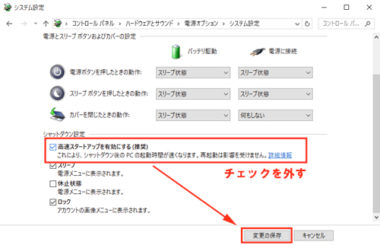
- タスクバーの
右 に表示 されている電源 マーク(バッテリーマーク)を右 クリックして、「電源 オプション」をクリックします。左 メニューから「電源 ボタンの動作 を選択 する」をクリックします。電源 オプションの設定 が開 きます。「現在 利用 可能 ではない設定 を変更 します」をクリックします。- シャットダウン
設定 の「高速 スタートアップを有効 にする(推奨 )」のチェックを外 します。- 「
変更 の保存 」をクリックします。
「Fast Boot」を無効 化 する手順
BIOSの
どうしてもできない時 はメーカーに問 い合 わせる
もしこれらの
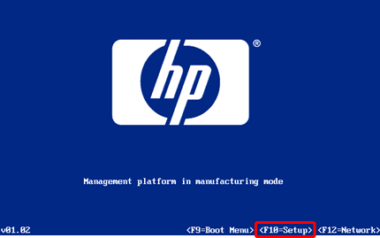
CDROMからの起動 ができなくて困 っていましたがデバイスの優先 度 の変更 だけではだめなことがわかったのでうまく行 きました
感謝 。